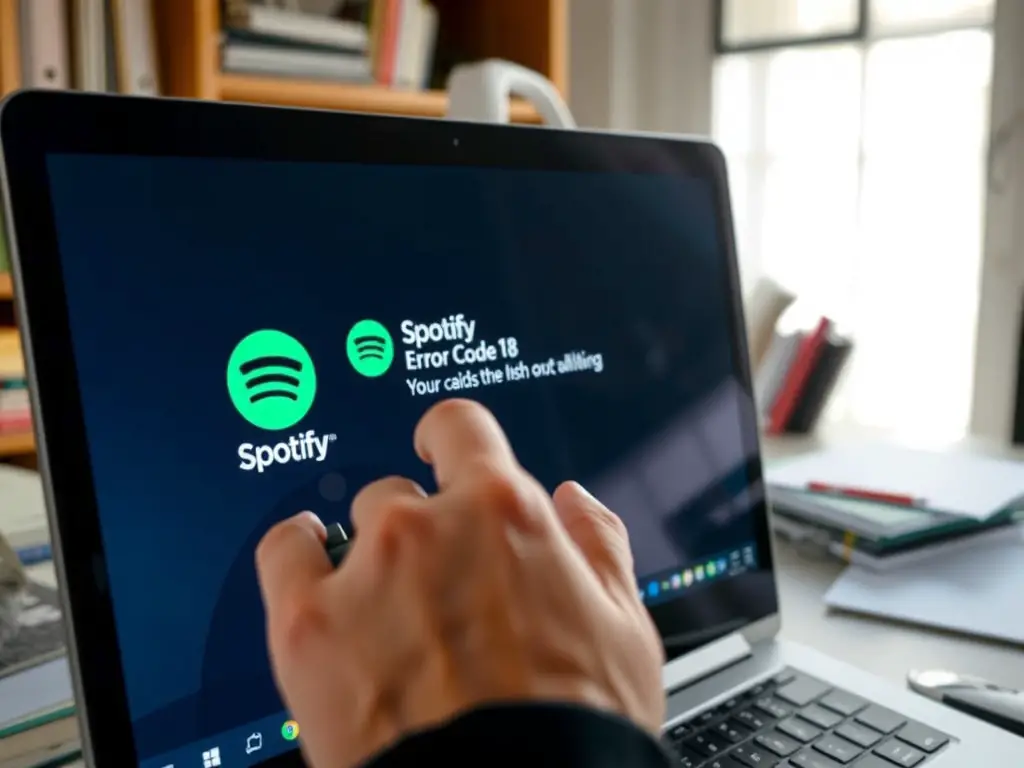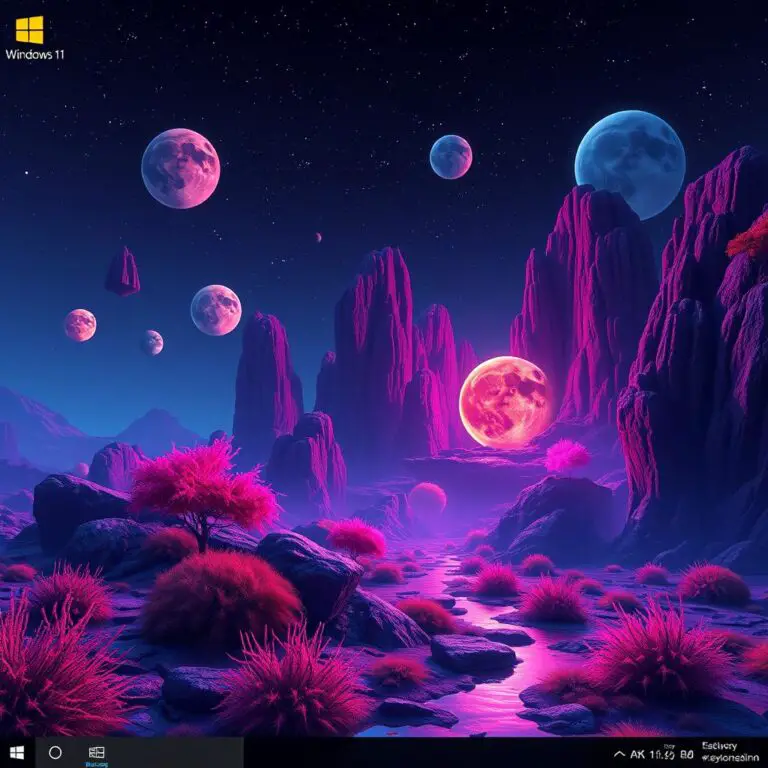Spotify 錯誤代碼 18? 一鍵解決!無法安裝 Spotify 的秘密!
本文焦點:
- 錯誤代碼 18 來了?:了解 Spotify 錯誤代碼 18 是什麼,並學習如何快速解決它。
- 8 個解決方法:從重啟 Spotify 到修改系統設定,所有解決方法都在這裡!
- 免費解鎖 Spotify:不再受困於錯誤代碼 18,輕鬆享受 Spotify 的音樂和節目。
- 無需專業知識:本文提供簡單易懂的步驟,幫助你輕鬆解決 Spotify 錯誤代碼 18。
許多用戶報告說,在台式機上安裝Spotify應用程序時獲得Spotify錯誤代碼18。整個錯誤消息讀取 – “安裝程序無法安裝Spotify,因為要編寫的文件在另一個過程中使用。請確保Spotify不會運行和重試。
Spotify錯誤代碼18
因此,錯誤消息清楚地指出,Spotify安裝程序無法安裝Spotify,因為後台已經存在一個持續的過程。由於錯誤消息本身會告訴所有有關錯誤的信息,因此解決問題很容易。
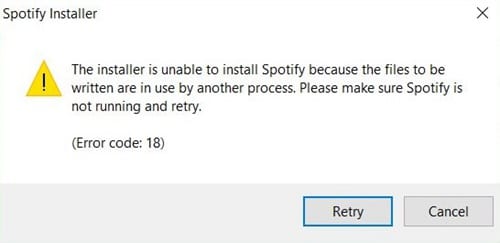
我們將分享一些最佳方法,以幫助您從桌面應用程序中修復Spotify錯誤代碼18。讓我們檢查一下如何修復Spotify錯誤代碼18。
Spotify錯誤代碼18何時發生?
Spotify錯誤代碼18主要發生在Windows安裝程序發現該應用程序試圖在計算機上寫入的文件已經存在時。當Spotify安裝程序要編寫的文件在另一個過程中使用時,也會發生這種情況。
如果用戶在安裝了Spotify計算機應用程序後,此錯誤通常會發生。眾所周知,當我們從Windows或Android設備上卸載應用程序時,會留下一些文件。這可能與過程,註冊表等有關。
因此,我們需要找到特定的剩菜,然後再次安裝應用程序以解決此錯誤。因此,我們將列出幾種方法,以幫助您在計算機上修復Spotify錯誤代碼18。
可以使用幾種方法來修復Windows計算機上的Spotify錯誤18。您可以嘗試所有這些問題來檢查問題是否存在。
1。從Microsoft商店安裝Spotify
好吧,該解決方案由Spotify論壇主持人提供,似乎為許多人解決了問題。
解決方案是重新啟動計算機 通過網絡的安全模式 啟用。要以安全模式啟動,您需要重新啟動PC;當PC開始啟動時,請按 F8 並通過網絡選擇安全模式。
在安全模式下訪問文件管理器後,必須刪除與Spotify相關的所有文件。完成後,打開 Microsoft Store應用程序 並下載並安裝最新版本的 Spotify。
這個簡單的解決方案幫助許多用戶修復無法安裝Spotify錯誤代碼:18個問題。因此,在遵循下一個方法之前,請先嘗試使用此方法。
2。從任務管理器關閉所有Spotify流程
要快速修復錯誤代碼18,您必須使用Windows任務管理器。 Windows任務管理器向我們顯示了所有運行過程,我們需要檢查與Spotify相關的任何過程是否仍在運行。
1。首先, 打開任務管理器 在您的計算機上,然後檢查 過程 選項卡。
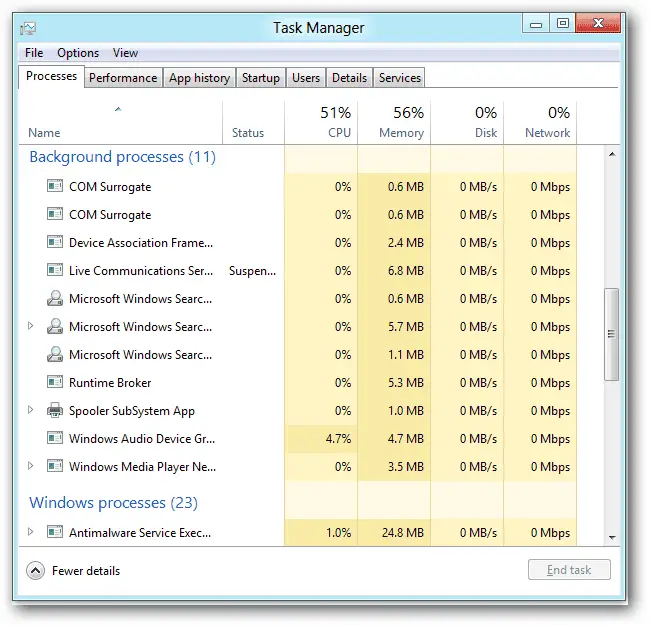
2。在“過程”選項卡下 檢查與Spotify是否正在運行的任何過程。如果找到任何過程,請右鍵單擊並選擇 結束任務。
3。關閉任務管理器並打開Spotify安裝程序。
如果錯誤是由任何運行過程引起的,您將不再獲得錯誤代碼18。但是,如果仍然顯示錯誤,請遵循下一個方法。
3。刪除註冊表
如上所述,即使我們從計算機卸載該應用程序後,某些類型的文件仍保留。卸載的應用程序可能為註冊表添加了一些鍵,這可能是Spotify上錯誤代碼18的原因。因此,最好的方法是使用CCLEANER等註冊表維修,該維修可以有效地掃描和修復註冊表文件。
1。 在您的Windows計算機上下載CCleaner 並啟動該應用程序。
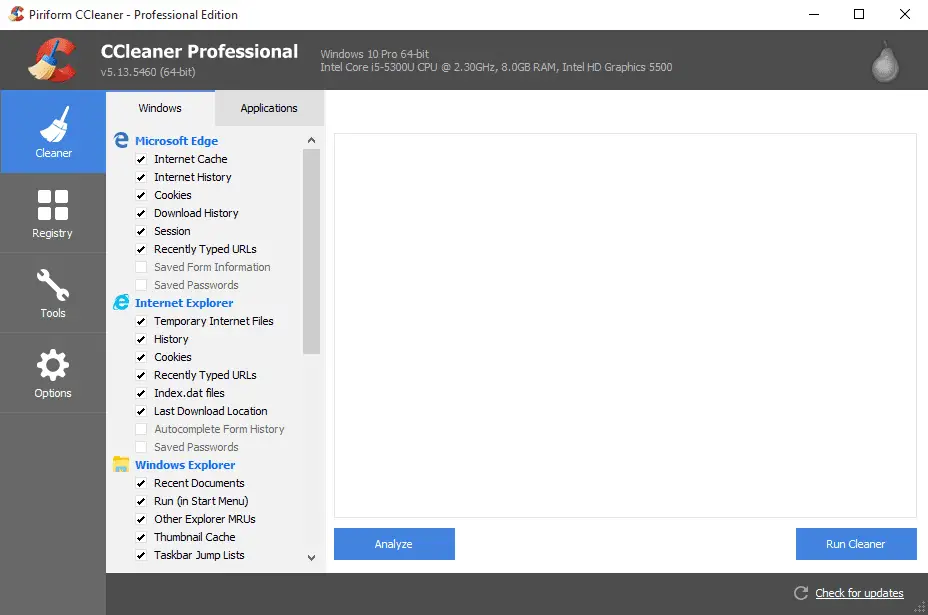
2。您需要點擊 註冊表, 將打開註冊表掃描儀。
3。在下一個窗口中,單擊 掃描問題 並等到CCleaner完成掃描過程。
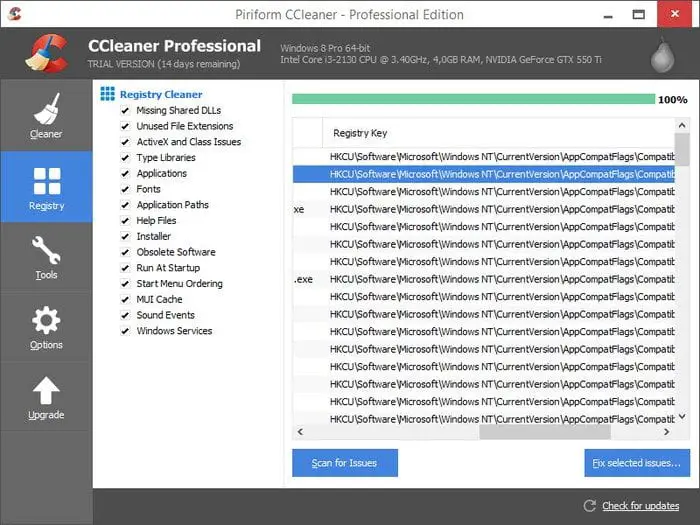
4。如果CCleaner發現註冊表文件有任何錯誤,將顯示。單擊 解決選定的問題 解決問題。
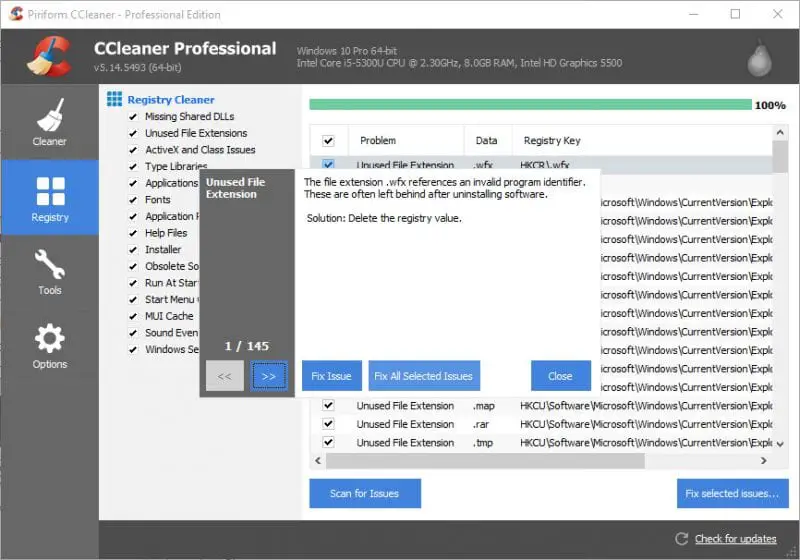
關閉CCleaner,然後重新啟動您的Windows計算機。重新啟動後,嘗試再次安裝Spotify,您將不再獲得錯誤代碼18。
4。使用系統清理
系統清理是Windows 10操作系統的另一個最佳功能。該功能可幫助用戶消除卸載應用程序留下的臨時文件。這可能會解決Spotify錯誤代碼18問題,但是這些事情可能會有所幫助。因此,最好在此嘗試運氣。
1。轉到設置,然後單擊 系統。
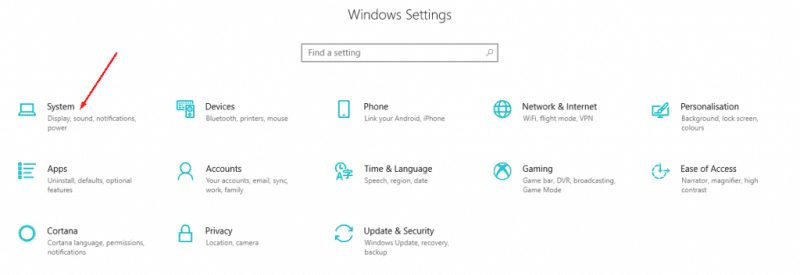
2。現在,在系統下,單擊 貯存。在“存儲”部分下,單擊 免費空間, 它將打開掃描儀。
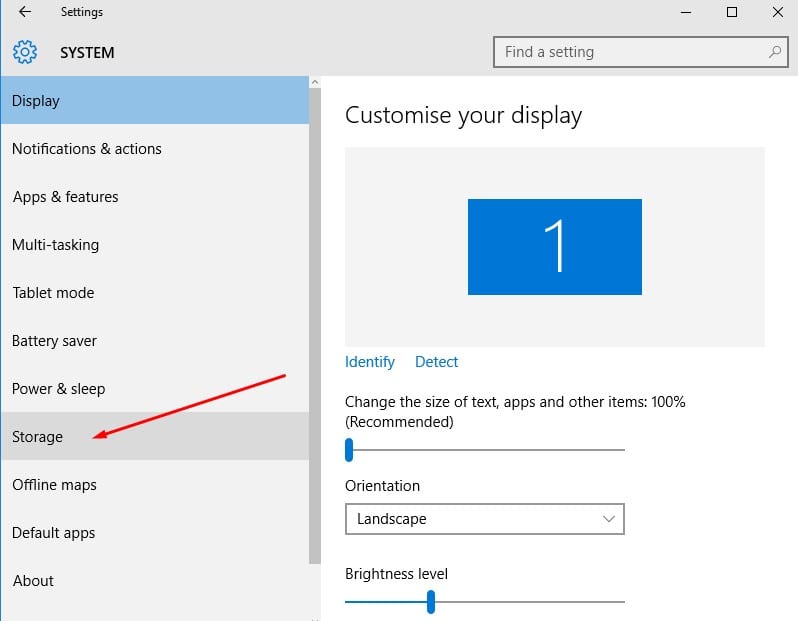
3。等待幾秒鐘 直到程序將計算機掃描以獲取臨時文件。完成後,您將獲得刪除垃圾文件的選項。
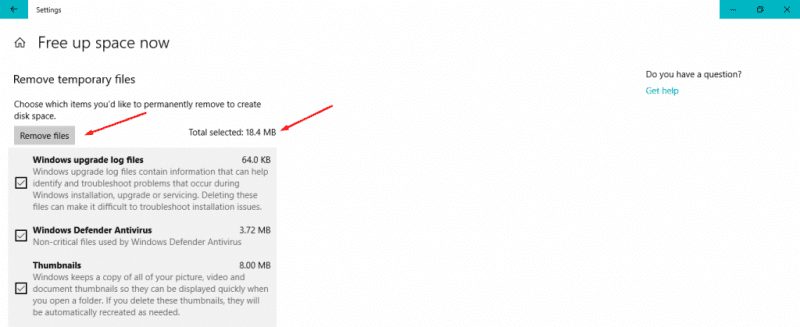
這是您可以在Spotify上修復錯誤代碼18的另一種最佳方法。如果上述方法尚未解決您的問題,請遵循下一個方法。
5。檢查Steam客戶端是否正在運行
Spotify和Steam都使用相同的技術來防止黑客和入侵者訪問平台。有時,Spotify安裝程序將Steam誤認為是Spotify,這就是問題開始的地方。因此,最好的選擇是檢查Steam客戶端是否正在運行。
如果Steam在後台運行,Spotify將無法啟動.exe文件。如果運行,則必須檢查並關閉Steam客戶端。這是您需要做的。
1。 檢查您的蒸汽圖標的通知區域。
2。如果通知區域缺失, 打開任務管理器並檢查Steam。
3。如果任務管理器列出了與Steam相關的任何過程,請將其關閉。
關閉Steam後,運行Spotify安裝程序。這次安裝將繼續,您將不會再次獲得Spotify錯誤代碼18。
6。刪除應用程序數據
刪除應用程序數據似乎還可以解決Spotify錯誤代碼18問題。因此,我們將分享最簡單的方法,以從您的計算機中刪除應用程序數據。
1。同時按Windows徽標和R按鈕。這將打開 運行對話框。
2。在運行對話框下,輸入 %appdata% 然後單擊 好的。
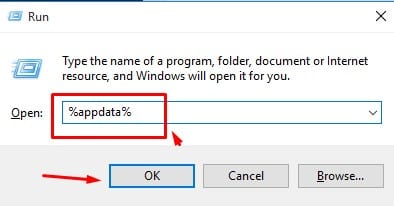
3。 它將打開一個新文件夾,顯示垃圾文件,文件夾和一些臨時文件。所以, 選擇全部並刪除它。
筆記: 刪除文件後,請確保清除回收箱。重新啟動計算機並運行Spotify安裝程序。這次安裝肯定會進行。
7。啟動進入安全模式
我們了解,將計算機啟動到安全模式是沒有意義的。但是,很少有用戶聲稱通過這樣做修復了錯誤代碼18。因此,您可以將我們的計算機啟動到安全模式,然後將其啟動。這是您需要做的。
1。按 Windows鍵 + R 在鍵盤上。在運行對話框上,輸入 MSCONFIG 然後按Enter。
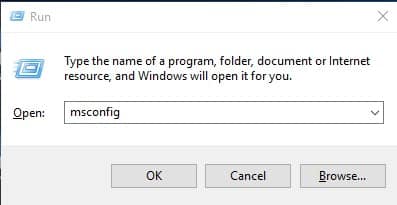
2。您將看到系統配置面板。切換到 引導 選項卡。
3。在啟動選項下,您需要檢查 安全引導 然後單擊 申請, 進而 好的。
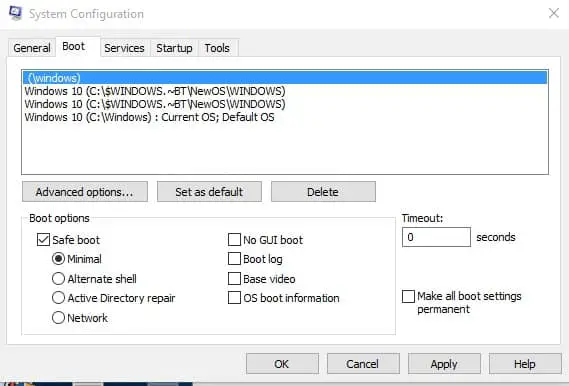
4。重新啟動計算機,當計算機啟動到安全模式時,重複步驟1和2。這次,在啟動選項下,取消選中 安全引導 選項。
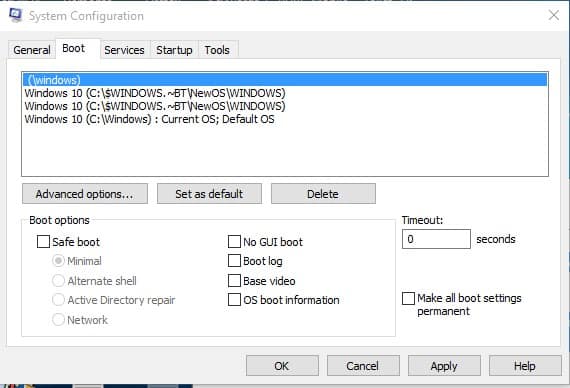
現在,重新啟動您的計算機。當您的計算機啟動時,運行Spotify安裝程序。這可能會修復Spotify錯誤代碼18。
8。在安全模式下安裝Spotify
如果您無法在PC上安裝Spotify,則可以嘗試在安全模式下運行Spotify安裝程序。
Windows上的安全模式禁用了許多流程,服務和驅動程序,並且僅使用基本文件啟動操作系統。
安全模式將禁用所有背景過程,應用程序,驅動程序和服務,以阻止Spotify安裝程序運行。只需按照我們在 以前的方法 將PC啟動到安全模式。
激活安全模式後,您必須運行Spotify安裝程序。這次,安裝將完成沒有任何錯誤。
值得注意的是,Spotify錯誤代碼18並不是一個重大問題。有時,簡單的重新啟動也可以修復發生錯誤代碼的發生。如果您有任何疑問,請在下面的評論框中告訴我們。
常見問題解答 (FAQ)
Spotify 錯誤代碼 18 是什麼?
Spotify 錯誤代碼 18 是 Spotify 在 Windows 系統上的錯誤代碼,可能是由於軟件版本不符、系統設定不正確或其他原因導致的。
如何解決 Spotify 錯誤代碼 18?
本文提供 8 個方法來幫助你解決 Spotify 錯誤代碼 18,包括重啟 Spotify、修改系統設定、更新 Spotify 軟件等。
錯誤代碼 18 對 Spotify 使用者有什麼影響?
錯誤代碼 18 可能會導致 Spotify 無法正常運作,無法播放音樂或視頻,影響使用者體驗。
是否需要專業知識來解決 Spotify 錯誤代碼 18?
不需要, 本文提供簡單易懂的步驟,幫助你輕鬆解決 Spotify 錯誤代碼 18。